win10怎么关机关不了|win10不能关机的解决方法
时间:2017-01-23 来源:互联网 浏览量:
现在使用win10系统的用户变多了,但很多人还是不太明白一些问题要怎么解决,像win10系统不能关机的情况屡有出现,下面小编跟大家说说win10怎么关机关不了,希望能够帮助大家。
win10不能关机的解决方法:
1、左键双击控制面板(控制面板已放到桌面),再左键双击:电源选项;
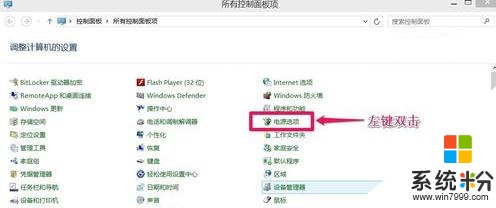
2、在打开的电源选项窗口,左键点击:选择电源按纽的功能,打开系统设置;
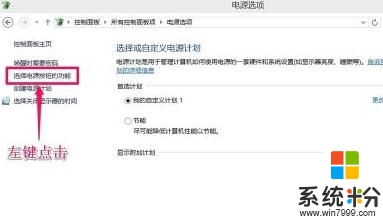
3、在系统设置窗口,我们左键点击:更改当前不可用的设置;
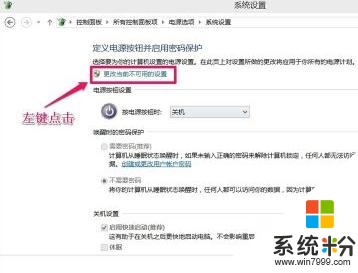
4、下拉右侧滑条,找到关机设置,左键点击:启用快速启动去掉前面小方框内的勾;
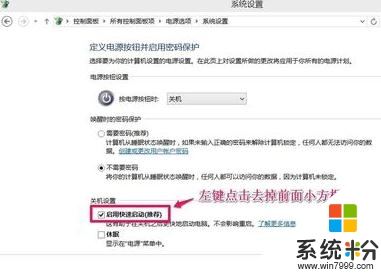
5、再点击:保存修改;
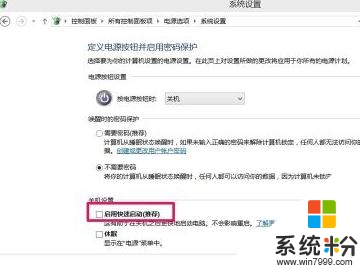
6、点击开始,左键点击:关机选项 - 关机,计算机可以顺利关机。
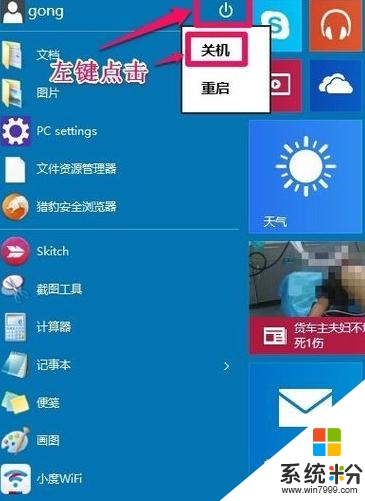
7、设置了能够顺利关机后,我们再开机,在系统设置窗口,左键点击:启用快速启动,在前面小方框内打上勾(不影响关机),再点击保存修改。
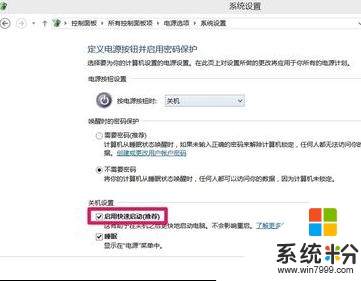
【win10怎么关机关不了】这就跟大家分享完了,还有其他的电脑操作系统下载后使用的疑问,或者使用技巧需要理解的话,欢迎上系统粉查看解决的方法。
我要分享:
相关教程
win10系统教程推荐
- 1 电脑怎么修复dns Win10 DNS设置异常怎么修复
- 2 windows10激活wifi Win10如何连接wifi上网
- 3 windows10儿童模式 Win10电脑的儿童模式设置步骤
- 4电脑定时开关机在哪里取消 win10怎么取消定时关机
- 5可以放在电脑桌面的备忘录 win10如何在桌面上放置备忘录
- 6怎么卸载cad2014 CAD2014清理工具(win10系统)
- 7电脑怎么设置网线连接网络 Win10笔记本电脑有线连接网络设置步骤
- 8电脑桌面无线网络图标不见了 win10 无线网络图标不见了怎么恢复
- 9怎么看到隐藏文件 Win10如何显示隐藏文件
- 10电脑桌面改到d盘,怎么改回c盘 Win10桌面路径修改后怎么恢复到C盘桌面
win10系统热门教程
- 1 win10系统无法运行QQ怎么办,
- 2 win10照片闪退怎么回事|win10解决照片闪退的方法
- 3 win10电脑更新驱动失败,提示0x800705b4错误怎么解决? win10电脑更新驱动失败,提示0x800705b4错误怎么处理?
- 4Win10图片查看器下载!无需下载即可添加图片查看器的方法!
- 5电脑怎么导入字体win10 win10字体导入教程
- 6windows10升级安装错误有哪些
- 7windows10改用户名字 Win10如何更改用户名
- 8Win10控制面板一片空白的解决方法
- 9win10正式版管理员如何显示出来,win10正式版管理员显示方法
- 10应对win10拔掉电源黑屏的的办法 拔掉电源突然关机怎么办
最新win10教程
- 1 电脑怎么修复dns Win10 DNS设置异常怎么修复
- 2 笔记本自带手写板吗? win10手写板功能怎么开启
- 3 windows10激活wifi Win10如何连接wifi上网
- 4电脑自动截图 win10按截图键自动保存图片设置
- 5电脑彩打怎么设置打印彩色 win10打印机彩色打印设置方法
- 6电脑自动休眠了 Win10电脑为什么总是自动进入休眠状态
- 7运行界面快捷键是什么 Win10运行快捷键功能
- 8防火墙关闭了还是显示防火墙拦截 win10关闭防火墙后网络仍被拦截
- 9电脑如何调出ie浏览器 Win10如何在桌面上调出IE浏览器
- 10win10更改硬盘分区 win10调整现有硬盘分区的方法
